众所周知,VLC 是一款功能强大的媒体播放器,支持播放大多数流行的视频和音频格式,如 MP4、AVI、MP3、WMV 等。除了播放视频和音频外,它还可以录制来自麦克风的音频。 但是需要注意的是,它不能录制系统声音。 阅读这篇文章并了解如何使用 VLC 录制音频。
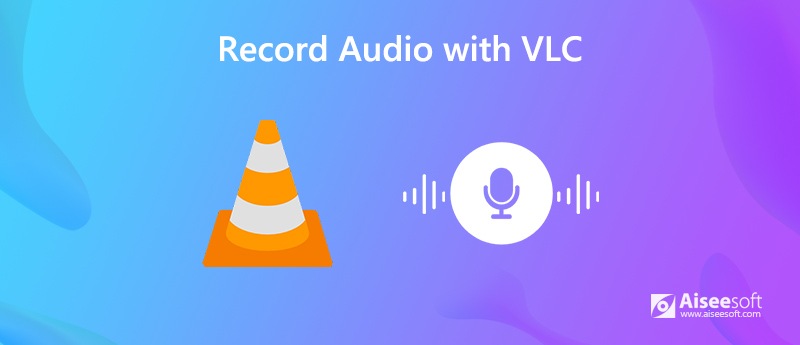
要使用VLC录制音频,您需要知道VLC仅允许用户录制来自麦克风的音频。 请查看下面的分步指南,以在Windows和Mac上通过VLC录制来自麦克风的音频。
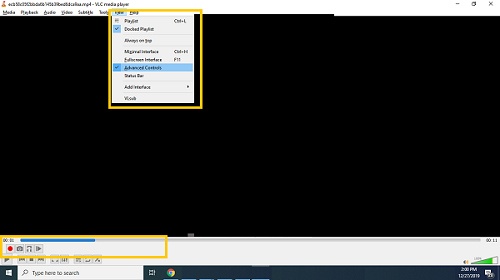
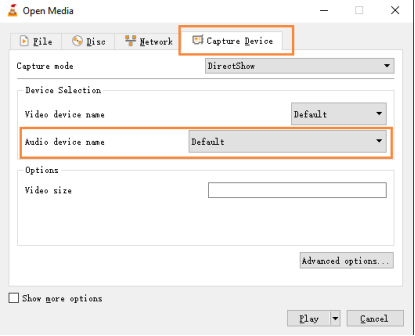
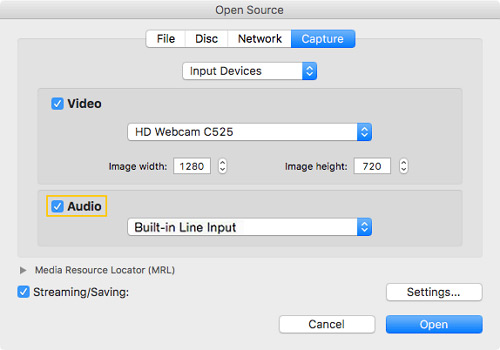
VLC 可以从麦克风录制音频。 但是,如果您打算使用 VLC 从系统声音中录制音频或从应用程序中抓取音频,VLC 无法帮助您实现。 因此,您需要选择更专业的录音机来帮助您在 Windows 或 Mac 上录制来自系统声音的音频。 在这里你可以使用 Aiseesoft录音机 帮助您录制音乐,广播或在线音频,并将录制的音频保存在MP3 / WMA / AAC / M4A中以便于播放。

资料下载
100% 安全。无广告。
100% 安全。无广告。

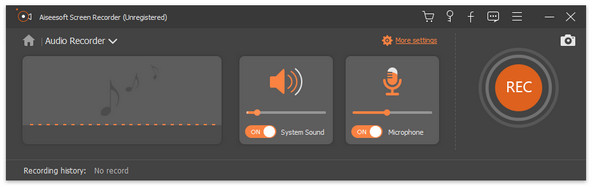


您也可以使用此音频捕获来 通过音乐录制声音,流音乐,在线视频,游戏玩法等。
1.如何使用VLC录制视频
首先,在计算机上打开VLC,然后单击“媒体”>“打开”。 然后选择“捕获设备”选项卡。 将捕获模式更改为桌面。 之后,单击“播放”按钮旁边的下拉菜单,然后选择“转换”。 转到浏览以选择保存屏幕录像的位置并命名文件。 接下来,单击开始,您的屏幕将被记录。 要停止录制,请单击VLC上的“停止”按钮,录制文件将自动保存在目标位置。
2. VLC安全下载吗?
VLC Media Player完全可以安全下载到您的计算机上。
3.如何修复VLC没有声音?
VLC没有声音问题,可能是由于VLC版本过旧造成的,您可以通过升级到最新的VLC版本来解决该问题,以获取以前版本缺少的最新程序增强功能。
4.录制音频的最佳替代VLC是什么?
VLC的最佳替代方案是 Aiseesoft录音机。 您不仅可以使用它从计算机上的内部或外部声音中捕获声音,还可以轻松录制屏幕并拍摄快照。

Aiseesoft屏幕录像机是捕获任何活动(如在线视频,网络摄像头通话,Windows / Mac上的游戏)的最佳屏幕录像软件。
100% 安全。无广告。
100% 安全。无广告。